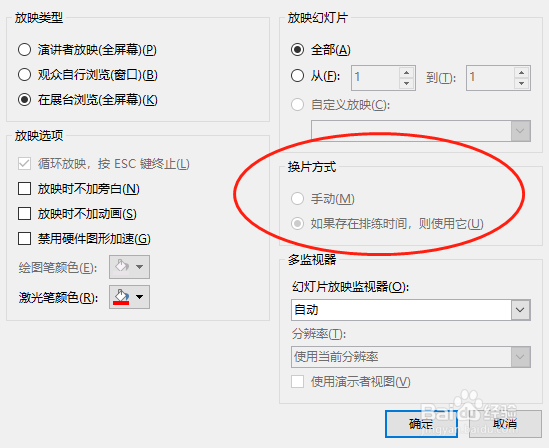1、启动幻灯片放映设置功能。打开演示文稿,在“幻灯片放映”选项卡的“设置”选项组中,单击“设置幻灯片放映”按钮,结果如下图所示,
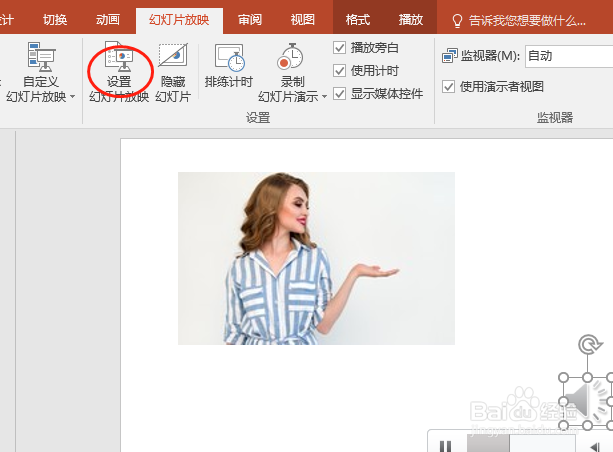
2、演讲者放映(全屏幕)。在“设置放映方式”对话框中,用户可根据需要选择放映类型。其中“演讲者放映(全屏幕)选项为放映默认选项,如下图所示”

3、观众自行浏览(窗口)。在该对话框中,单击“观众自行浏览(窗口)”的单选按钮,此时该演示文稿将以窗口形式放映,如图所示。

4、在展台浏览(全屏幕)。在该对话框中,单击“在展台浏览(全屏幕)”单选按钮,如下图所示。此时演示文稿可在不需要专人控制的情况下,自动放映演示文稿。
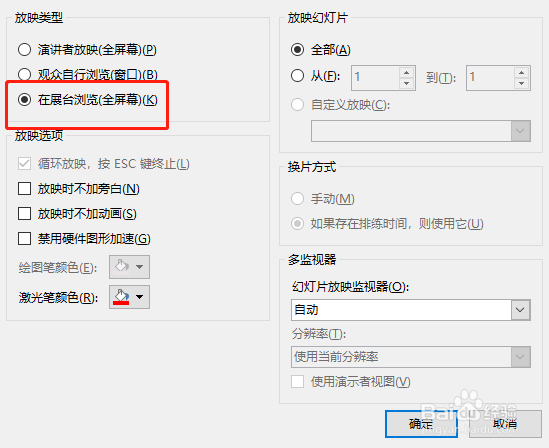
5、选择放映选项。在“设置放映方式”对话框中,用户可根据需求,勾选相应的放映选项。默认为勾选“循环放映,按ESC键终止”选项,如下图所示。

6、设置激光笔颜色。在演示幻灯片时,用户可对激光笔的颜色进行设置。单击“激光笔颜色”右侧下拉按钮,选择满意的颜色,如下图所示。

7、设置放映全部幻灯片。在“放映幻灯片”选项组中,用户可以对当前幻灯片的放映范围进行设置,默认为“全部”,如下图所示。
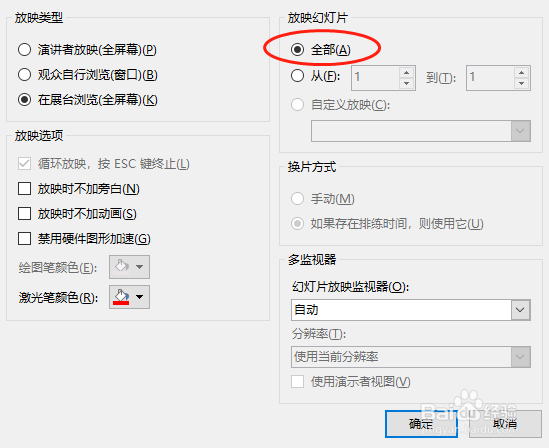
8、选择放映部分幻灯片。若用户只对部分幻灯片进行放映,可在“放映幻灯片”选项下,单击“从**到**”单选按钮,其后输入需要放映的幻灯片数值范围即可,如下图所示。
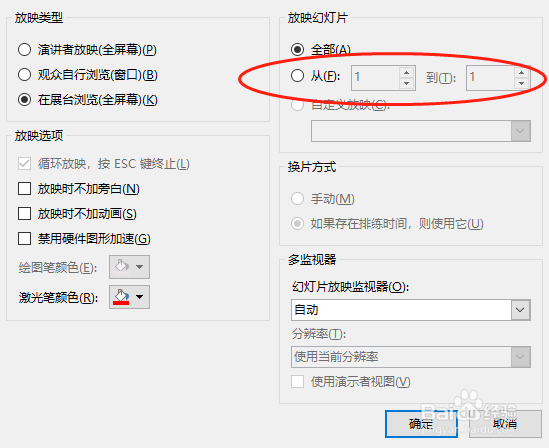
9、设置切换方式。在“切换方式”选项下,用户可根据需要选择满意的切换方式,默认为“如果存在排练时间,则使用它”选项。